网站怎么发布到域名?
Posted
tags:
篇首语:本文由小常识网(cha138.com)小编为大家整理,主要介绍了网站怎么发布到域名?相关的知识,希望对你有一定的参考价值。
我做好的网站发布到域名上,访问的时候却找不到路径,为什么?
可以使用IIS进行发布,步骤如下:1、打开IIS,右键点击网站--添加网站,然后进入配置。
/iknow-pic.cdn.bcebos.com/9825bc315c6034a8ae89138dc513495409237657"target="_blank"title="点击查看大图"class="ikqb_img_alink">/iknow-pic.cdn.bcebos.com/9825bc315c6034a8ae89138dc513495409237657?x-bce-process=image%2Fresize%2Cm_lfit%2Cw_600%2Ch_800%2Climit_1%2Fquality%2Cq_85%2Fformat%2Cf_auto"esrc="https://iknow-pic.cdn.bcebos.com/9825bc315c6034a8ae89138dc513495409237657"/>
2、网站的基本设置,首选选择网站所在目录的路径,然后给网站起个名字(名字可以任意起),最后是应用程序池的选择,也可以用自动生成的新的,也可以用配置过的,一般用新生成的,各个网站之间就不会相互影响了。
/iknow-pic.cdn.bcebos.com/730e0cf3d7ca7bcb9c2c6c23b0096b63f624a863"target="_blank"title="点击查看大图"class="ikqb_img_alink">/iknow-pic.cdn.bcebos.com/730e0cf3d7ca7bcb9c2c6c23b0096b63f624a863?x-bce-process=image%2Fresize%2Cm_lfit%2Cw_600%2Ch_800%2Climit_1%2Fquality%2Cq_85%2Fformat%2Cf_auto"esrc="https://iknow-pic.cdn.bcebos.com/730e0cf3d7ca7bcb9c2c6c23b0096b63f624a863"/>
3、编辑绑定,这里可以设置该网站的端口和绑定的域名,我们这里是内网设置,只用设置端口。
/iknow-pic.cdn.bcebos.com/8b13632762d0f70310353ed006fa513d2697c533"target="_blank"title="点击查看大图"class="ikqb_img_alink">/iknow-pic.cdn.bcebos.com/8b13632762d0f70310353ed006fa513d2697c533?x-bce-process=image%2Fresize%2Cm_lfit%2Cw_600%2Ch_800%2Climit_1%2Fquality%2Cq_85%2Fformat%2Cf_auto"esrc="https://iknow-pic.cdn.bcebos.com/8b13632762d0f70310353ed006fa513d2697c533"/>
/iknow-pic.cdn.bcebos.com/6159252dd42a283493209d0755b5c9ea15cebf3c"target="_blank"title="点击查看大图"class="ikqb_img_alink">/iknow-pic.cdn.bcebos.com/6159252dd42a283493209d0755b5c9ea15cebf3c?x-bce-process=image%2Fresize%2Cm_lfit%2Cw_600%2Ch_800%2Climit_1%2Fquality%2Cq_85%2Fformat%2Cf_auto"esrc="https://iknow-pic.cdn.bcebos.com/6159252dd42a283493209d0755b5c9ea15cebf3c"/>
4、网站一般要添加IIS_USER权限,右键网站--编辑权限,添加需要的权限,如果有写入文件操作,需要给与写入权限。
/iknow-pic.cdn.bcebos.com/f9198618367adab42865b04f85d4b31c8701e401"target="_blank"title="点击查看大图"class="ikqb_img_alink">/iknow-pic.cdn.bcebos.com/f9198618367adab42865b04f85d4b31c8701e401?x-bce-process=image%2Fresize%2Cm_lfit%2Cw_600%2Ch_800%2Climit_1%2Fquality%2Cq_85%2Fformat%2Cf_auto"esrc="https://iknow-pic.cdn.bcebos.com/f9198618367adab42865b04f85d4b31c8701e401"/>
5、应用程序池的设置,如果是.net程序,需要在应用程序池设置.net版本。
/iknow-pic.cdn.bcebos.com/bd3eb13533fa828ba2e636eff31f4134960a5af0"target="_blank"title="点击查看大图"class="ikqb_img_alink">/iknow-pic.cdn.bcebos.com/bd3eb13533fa828ba2e636eff31f4134960a5af0?x-bce-process=image%2Fresize%2Cm_lfit%2Cw_600%2Ch_800%2Climit_1%2Fquality%2Cq_85%2Fformat%2Cf_auto"esrc="https://iknow-pic.cdn.bcebos.com/bd3eb13533fa828ba2e636eff31f4134960a5af0"/>
/iknow-pic.cdn.bcebos.com/6f061d950a7b02080ec495ed6cd9f2d3572cc8a9"target="_blank"title="点击查看大图"class="ikqb_img_alink">/iknow-pic.cdn.bcebos.com/6f061d950a7b02080ec495ed6cd9f2d3572cc8a9?x-bce-process=image%2Fresize%2Cm_lfit%2Cw_600%2Ch_800%2Climit_1%2Fquality%2Cq_85%2Fformat%2Cf_auto"esrc="https://iknow-pic.cdn.bcebos.com/6f061d950a7b02080ec495ed6cd9f2d3572cc8a9"/>
6、设置网站的默认页,即启动默认打开的页面。
/iknow-pic.cdn.bcebos.com/faedab64034f78f0bdcb31ff77310a55b2191cfd"target="_blank"title="点击查看大图"class="ikqb_img_alink">/iknow-pic.cdn.bcebos.com/faedab64034f78f0bdcb31ff77310a55b2191cfd?x-bce-process=image%2Fresize%2Cm_lfit%2Cw_600%2Ch_800%2Climit_1%2Fquality%2Cq_85%2Fformat%2Cf_auto"esrc="https://iknow-pic.cdn.bcebos.com/faedab64034f78f0bdcb31ff77310a55b2191cfd"/>
/iknow-pic.cdn.bcebos.com/caef76094b36acafe7833cf072d98d1001e99c5f"target="_blank"title="点击查看大图"class="ikqb_img_alink">/iknow-pic.cdn.bcebos.com/caef76094b36acafe7833cf072d98d1001e99c5f?x-bce-process=image%2Fresize%2Cm_lfit%2Cw_600%2Ch_800%2Climit_1%2Fquality%2Cq_85%2Fformat%2Cf_auto"esrc="https://iknow-pic.cdn.bcebos.com/caef76094b36acafe7833cf072d98d1001e99c5f"/>
7、可以右键--管理网站--浏览,地址栏会显示您配置的端口,到这里网站已经发布完成了。
/iknow-pic.cdn.bcebos.com/d833c895d143ad4bee71eccc8c025aafa40f065a"target="_blank"title="点击查看大图"class="ikqb_img_alink">/iknow-pic.cdn.bcebos.com/d833c895d143ad4bee71eccc8c025aafa40f065a?x-bce-process=image%2Fresize%2Cm_lfit%2Cw_600%2Ch_800%2Climit_1%2Fquality%2Cq_85%2Fformat%2Cf_auto"esrc="https://iknow-pic.cdn.bcebos.com/d833c895d143ad4bee71eccc8c025aafa40f065a"/>
/iknow-pic.cdn.bcebos.com/242dd42a2834349ba458c489c7ea15ce36d3be64"target="_blank"title="点击查看大图"class="ikqb_img_alink">/iknow-pic.cdn.bcebos.com/242dd42a2834349ba458c489c7ea15ce36d3be64?x-bce-process=image%2Fresize%2Cm_lfit%2Cw_600%2Ch_800%2Climit_1%2Fquality%2Cq_85%2Fformat%2Cf_auto"esrc="https://iknow-pic.cdn.bcebos.com/242dd42a2834349ba458c489c7ea15ce36d3be64"/> 参考技术A
可以使用IIS进行发布,步骤如下:
1、打开IIS,右键点击网站--添加网站,然后进入配置。
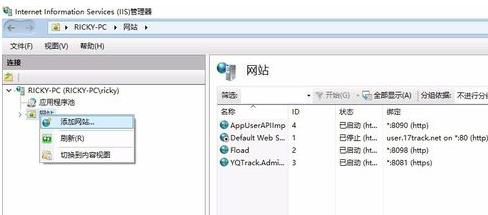
2、网站的基本设置,首选选择网站所在目录的路径,然后给网站起个名字(名字可以任意起),最后是应用程序池的选择,也可以用自动生成的新的,也可以用配置过的,一般用新生成的,各个网站之间就不会相互影响了。
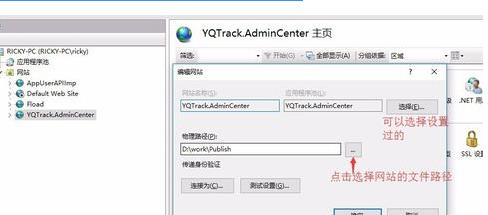
3、编辑绑定,这里可以设置该网站的端口和绑定的域名,我们这里是内网设置,只用设置端口。
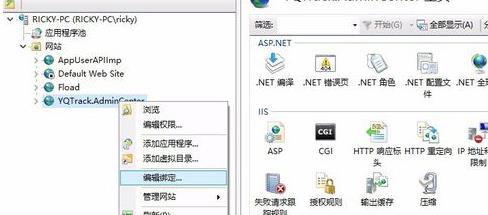

4、网站一般要添加IIS_USER权限,右键网站--编辑权限,添加需要的权限,如果有写入文件操作,需要给与写入权限。
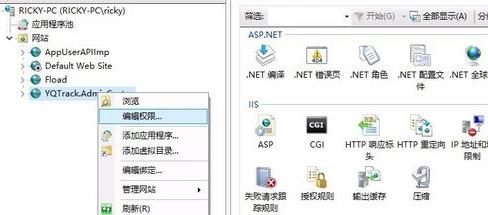
5、应用程序池的设置,如果是.net程序,需要在应用程序池设置.net版本。
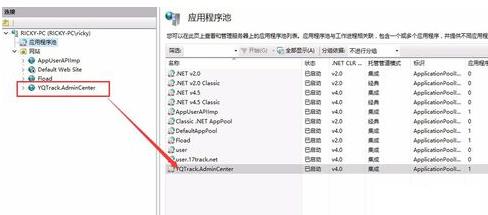
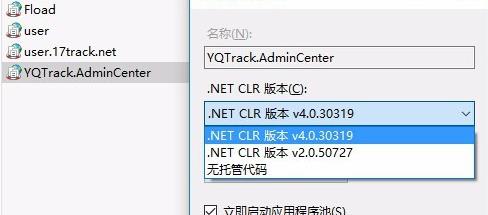
6、设置网站的默认页,即启动默认打开的页面。
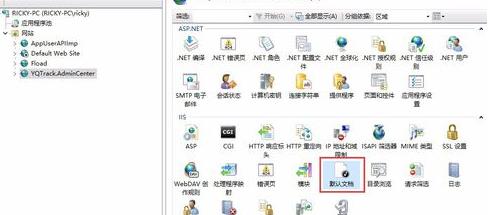

7、可以右键--管理网站--浏览,地址栏会显示您配置的端口,到这里网站已经发布完成了。
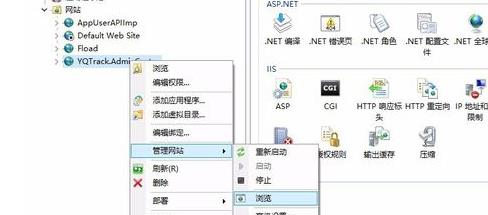
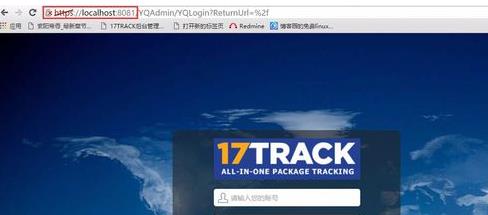
新申请的域名需要绑定网站空间,并且解析到网站空间的IP地址后才可以通过域名访问该网站,现在就来详细讲解一下操作细节以及要领。
工具/原料:网站空间管理权限、域名所有权、一台能够上网的电脑
方法/步骤:
1、首先登陆网站管理后台,复制网站空间的IP地址,并把申请好的域名添加到网站,绑定后进行下一步。
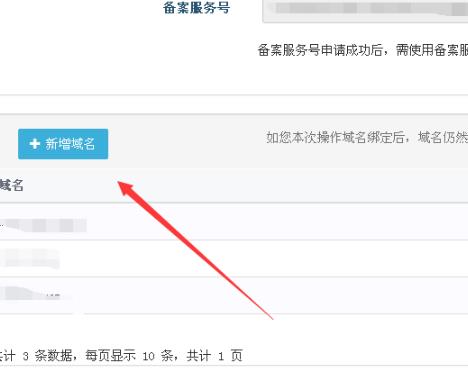
2、登陆域名提供商管理后台,选择域名管理,然后点击添加解析。
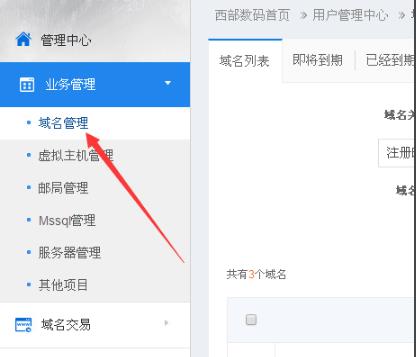
3、点击添加记录,类型选择A记录,主机名留空,后台会自动添加带WWW的网址解析,对应值填写网站空间的IP地址。
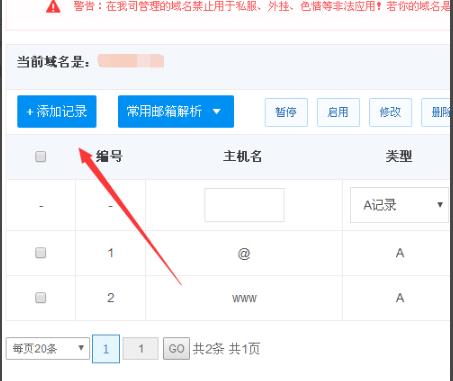
4、点击保存,然后回到域名管理页面,在域名后面选择管理,打开域名信息页面。
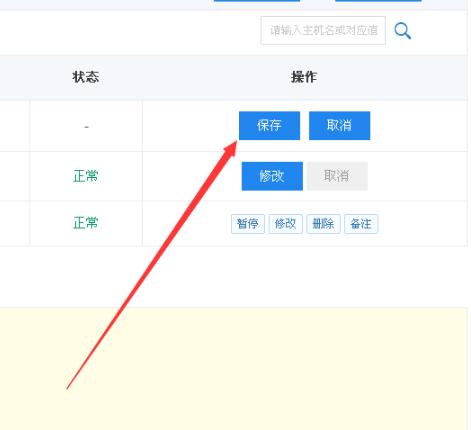
5、此步主要是DNS的修改,一般情况下可以使用域名提供商提供的DNS,若有自己的DNS可在此处修改。
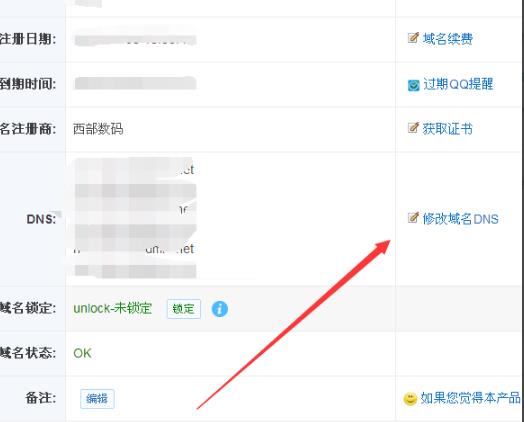
6、回到网站空间,进行网站发布,此时域名已经同步网站,发布更新后即可通过域名进行访问网站。
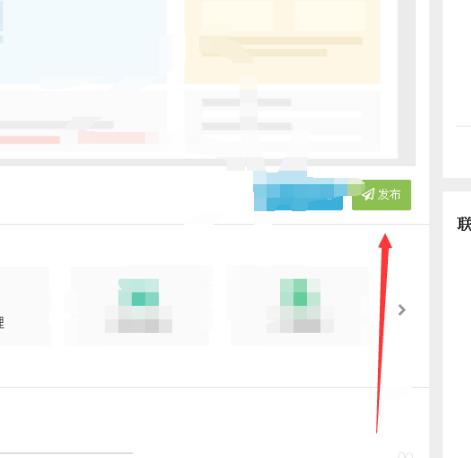
注意事项:
1、若网站空间服务器在国内,则域名必须备案。
2、解析时类型必须选择A记录,主机名可留空,若填写则自动解析为二级域名。
参考技术C 购买的域名需要解析。解析的意思就是绑定一个IP地址,你购买或租赁服务器空间的时候,供应商会提供给你一个IP地址,这个IP地址就是解析域名用的,如果是自己注册的域名,需要进入注册域名时候的网站,进入自己的管理后台进行解析,也可以把域名密码告诉服务器代理商,让他们帮忙解析就可以。 参考技术D 先买个域名,然后进入你的域名管理,里面设置一下url指向即可,在url指向里面填上你的面的网站首页即可,如果你的站点文件夹存在于服务器的根目录下,也可设置A——A,直接指向你的服务器地址即可……我搭建的网站别的电脑不能访问,怎么办?
我在学而思学编程,我用Python在台式机上搭建了个网站,我在台式机上能访问,在笔记本上不能,怎么办?
你好,你需要查看你搭建的网站是不是在本地(localhost/127.0.0.1)访问的,如果是的话,那么其他电脑不能访问是正常的。如果你想要在其他电脑也能访问你的网站,你需要申请一个域名、以及购买一台服务器(云主机);服务器在国内的话,域名需要通过备案,把域名解析到服务器中,服务器搭建网页环境,将你编写的代码上传到服务器,服务器绑定域名,即可访问。
没有服务器的话,可以使用虚拟主机等,操作略微简单些。 参考技术A 亲,你自己搭建的网站,如果对外需要进行访问的话,需要一个固定的IP地址,但是运营商一般是没有给我们提供固定的IP地址的,所以对外是不能访问到我们建的网站的,建议给自己的电脑上安装第三方IP地址指向性软件,让外部可以通过网站名称连接到动态的IP地址再访问你建的网站。 参考技术B 首先要确定你搭架的网站服务器是放在了公网上还是局域网,如果是你自己的电脑上搭建的网站要是想让其他人访问那就必须映射到公网上才行,或者做内网穿透也行。 参考技术C 搭建的网站,别的电脑不能访问,应该是就是你的网址没有匹配
以上是关于网站怎么发布到域名?的主要内容,如果未能解决你的问题,请参考以下文章